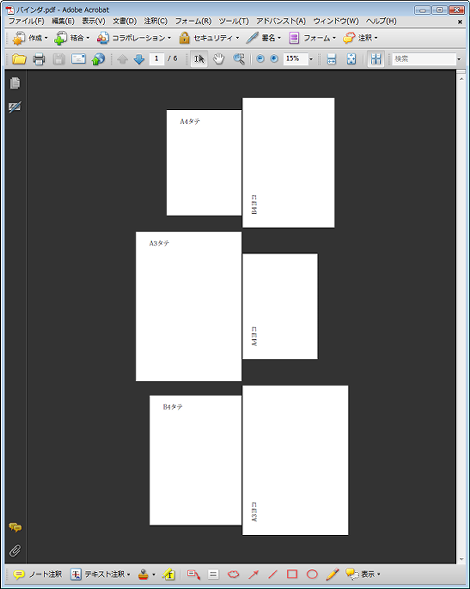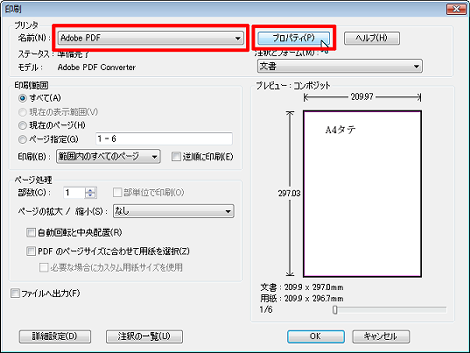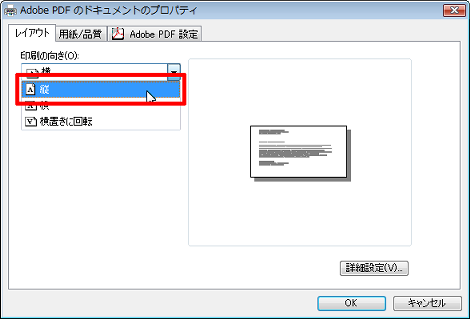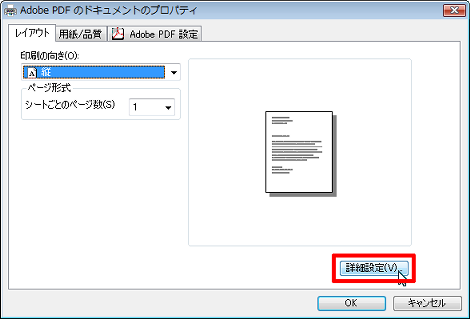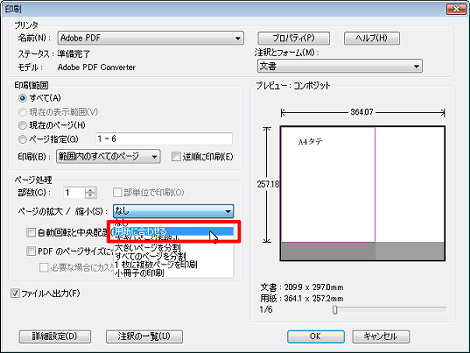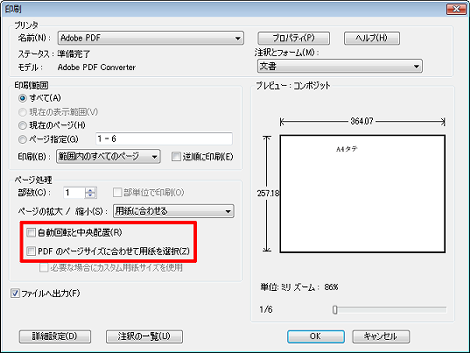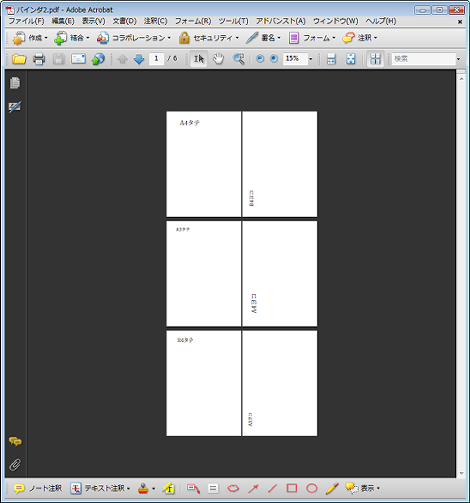異なる用紙サイズが混在するPDFのサイズを統一する方法
異なる用紙サイズが混在するPDFのサイズを統一する方法を紹介します。
1.問題点
PDFファイルに異なるサイズのページが混在しているものとします。
このファイルの中のページをすべて同じサイズに変更したいのですが、方法が分かりません。
2.PDFのサイズを統一する
Adobe AcrobatでPDFファイルを開き「ファイル」→「印刷」をクリック。
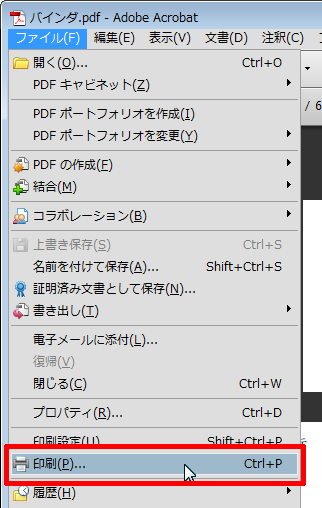
プリンタから「Adobe PDF」を選択し、右にある「プロパティ」をクリック。
「レイアウト」タブをクリック。
印刷の向きを設定。ここでは縦を選択します。
「詳細設定」をクリック。
「用紙サイズ」から出力したいサイズを選択。ここでは「A4」を選択します。設定後、各画面を「OK」をクリックして閉じます。
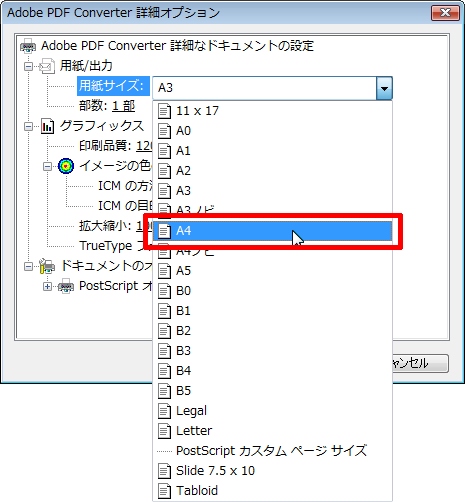
「ページの拡大縮小」を「用紙に合わせる」に設定。
「自動回転と中央配置」と「PDFのページサイズに合わせて用紙を選択」のチェックをはずす。
これで出力(印刷)したPDFファイルの各ページのサイズが統一されます。
この手順では、横向きページは縦に縮小されて配置されます。
3.用紙サイズは合わせるが縦横は変更しない
縦横を変更しない場合、「自動回転と中央配置」のチェックを入れて印刷します。
Posted by yujiro このページの先頭に戻る
- Adobe Flash PlayerのアップデートでMcAfee Security Scan Plusをインストールしない方法
- 回転させたPDFを保存する方法
- 保護されたPDFのテキストをコピーする方法
- ウェブページにPDFを直接表示する方法
- Firefoxで「このプラグインは安全ではありません。更新してください。」と表示されたときの対処
- PowerPointの16:9のスライドからPDFファイルを作る方法
- 異なるサイズが混在するPDFをそれぞれのサイズでまとめて印刷する方法
- Flashがアップデートできないときの対処
- Adobe製品で「ライセンス認証サーバを利用できません」というエラーになった場合の対処
- PDFのファイルサイズを小さくする方法
- PDFのサイズを変更する方法
- Adobeのアカデミック版を卒業後も使えるか&商用で使えるか調べてみた
- 2ページのPDFファイルを結合して1ページにする方法
- 「この文書はPDF/Aモードで表示されています」を解除する方法
- Adobe Flash Playerを正常にインストールする
トラックバックURL
コメントする
greeting